A OneDrive On This Day Notifications letiltása a Windows 10 rendszerben
Letilthatja a OneDrive On This Day Notifications funkciót a Windows 10 rendszerben, ha nem örül, hogy látja őket. Az On This Day funkció emlékezteti Önt a OneDrive-on az elmúlt évek során tárolt fényképekre és videókra. A régi emlékek felelevenítésére szolgál.
Hirdetés
A OneDrive a Microsoft által létrehozott online dokumentumtárolási megoldás, amely ingyenes szolgáltatásként érkezik a Windows 10 rendszerhez. Használhatja dokumentumait és egyéb adatait online, a felhőben tárolhatja. Ezenkívül lehetővé teszi a tárolt adatok szinkronizálását az összes eszközén.
Ha a OneDrive telepítve van és fut a Windows 10 rendszerben, hozzáadja a Ugrás a OneDrive-ra helyi menü parancs elérhető a felhasználói profiljában található bizonyos helyeken található fájlokhoz, mint például az Asztal, a Dokumentumok, a Letöltések stb. Ezenkívül a OneDrive rendelkezik a „Fájlok igény szerinti” funkcióval, amely képes megjeleníteni az online fájlok helyőrző változatait a helyi OneDrive-könyvtárban, még akkor is, ha azokat nem szinkronizálták és nem töltötték le. Végül a OneDrive mappában tárolt fájlokhoz használhatja a fájlelőzmények funkciót.
Ha a OneDrive Windows 10 rendszerben fut, és Microsoft-fiókja fut, a OneDrive szinkronizálja a mappájában tárolt fotóit és videóit. A fájlok a OneDrive > Fényképek > Ezen a napon menüpontban is elérhetők lesznek. Végül látni fog egy Ezen a napon Értesítés a Windows asztalon.
Ez a bejegyzés megmutatja, hogyan lehet letiltani a „Ezen a napon” emlékek állnak rendelkezésre OneDrive értesítés a Windows 10 rendszerben.
A OneDrive ezen a napon történő értesítéseinek letiltása a Windows 10 rendszerben
- Kattints a OneDrive ikonra a tálcán a beállítások megnyitásához.

- Most kattintson a Súgó és Beállítások ikonra a OneDrive kirepülőben.

- Végül kattintson a Beállítások belépés.

- Törölje a jelölést (letiltja) a Amikor az „E napon” emlékek rendelkezésre állnak opciót a Beállítások lapon. Alapértelmezés szerint engedélyezve van (kipipálva).
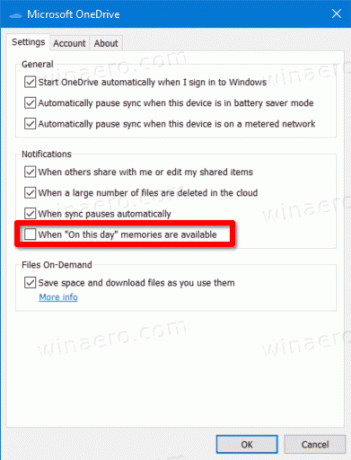
- Kattintson rendben a változtatás alkalmazásához.
Kész vagy. Ezt a funkciót később bármikor újra engedélyezheti a funkció visszaállításához.
Alternatív megoldásként az értesítés letiltható a Registry-ben. Ennek megfelelő opciója van a HCKU ágban. azaz az aktuális felhasználó számára.
Kapcsolja ki a OneDrive On This Day Notifications funkciót a beállításjegyzékben
- Nyissa meg a Rendszerleíróadatbázis-szerkesztő alkalmazás.
- Nyissa meg a következő rendszerleíró kulcsot:
HKEY_CURRENT_USER\Software\Microsoft\OneDrive\Accounts\Personal. Nézze meg, hogyan lehet belépni a rendszerleíró kulcshoz egy kattintással. - A jobb oldalon módosítsa vagy hozzon létre egy új 32 bites duplaszó-értéket OnThisDayPhotoNotificationDisabled. Még akkor is, ha az vagy 64 bites Windows futtatása továbbra is létre kell hoznia egy 32 bites duplaszó-értéket.
- Állítsa az értékét 1-re az „E napon” értesítések letiltásához.
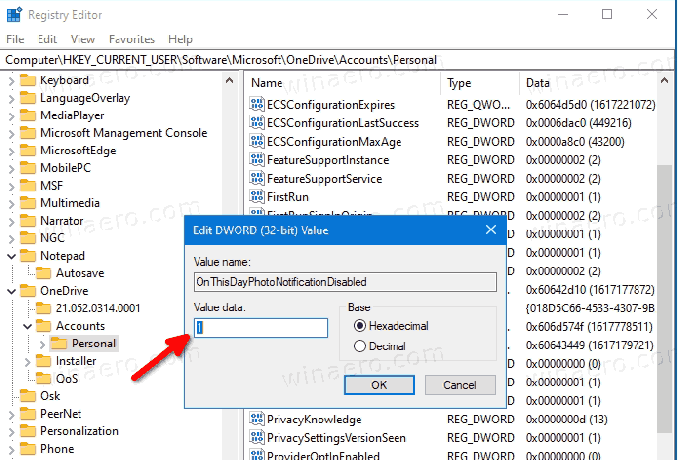
- 0 érték esetén az értesítés engedélyezve marad.
Kész vagy.
Időt takaríthat meg, ha letölti a következő használatra kész rendszerleíró fájlokat.
Töltse le a rendszerleíró fájlokat
A ZIP archívum a következő fájlokat tartalmazza.
- A OneDrive On This Day letiltása a rendelkezésre álló emlékek értesítése.reg - ez a fájl letiltja az értesítést.
- A OneDrive On This Day engedélyezése a rendelkezésre álló emlékek értesítés.reg - visszaállítja az alapértelmezett értékeket.
Csomagolja ki a letöltött archívumot tetszőleges mappába, és kattintson duplán a fájlra a módosítás alkalmazásához.


